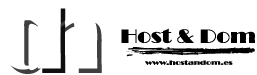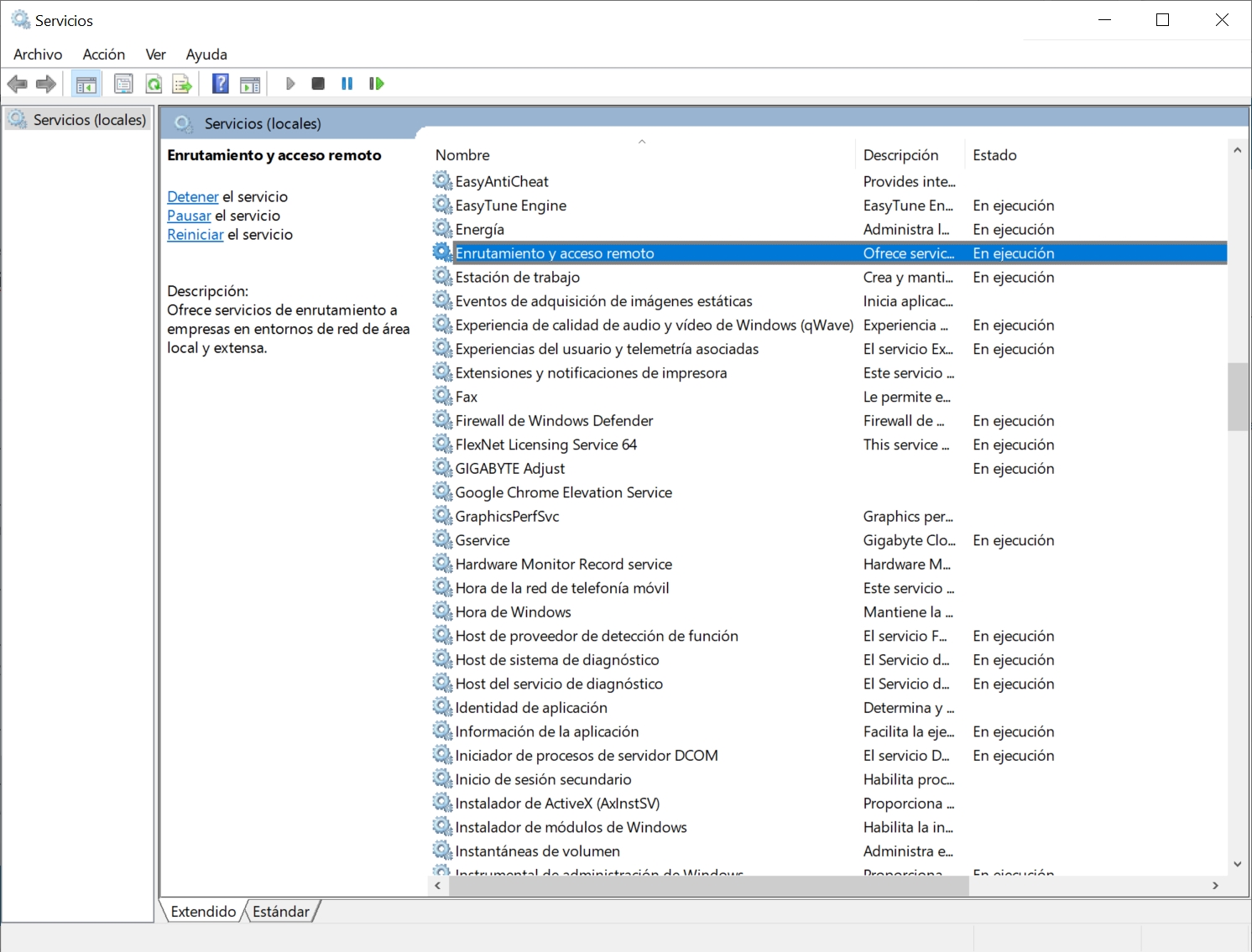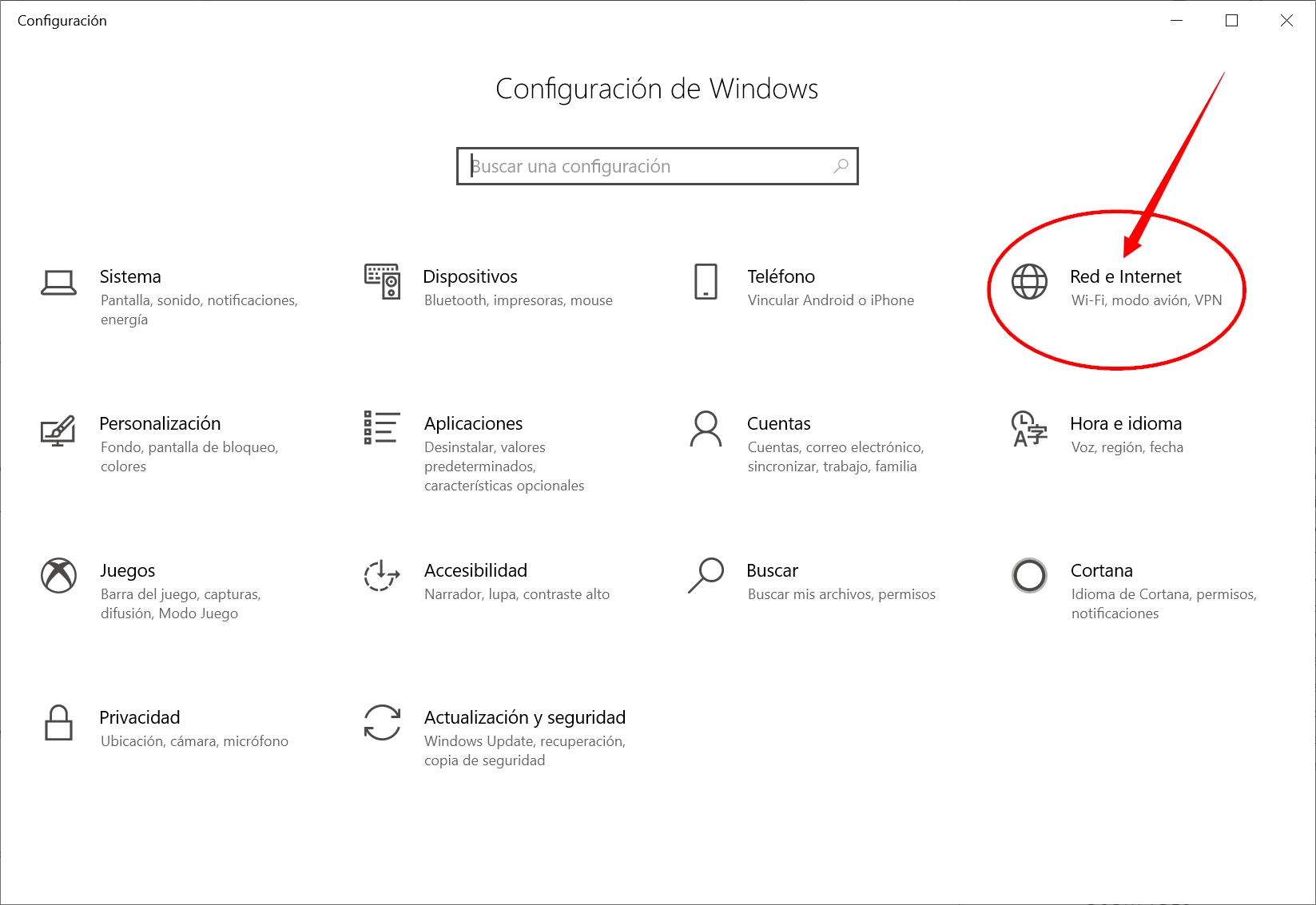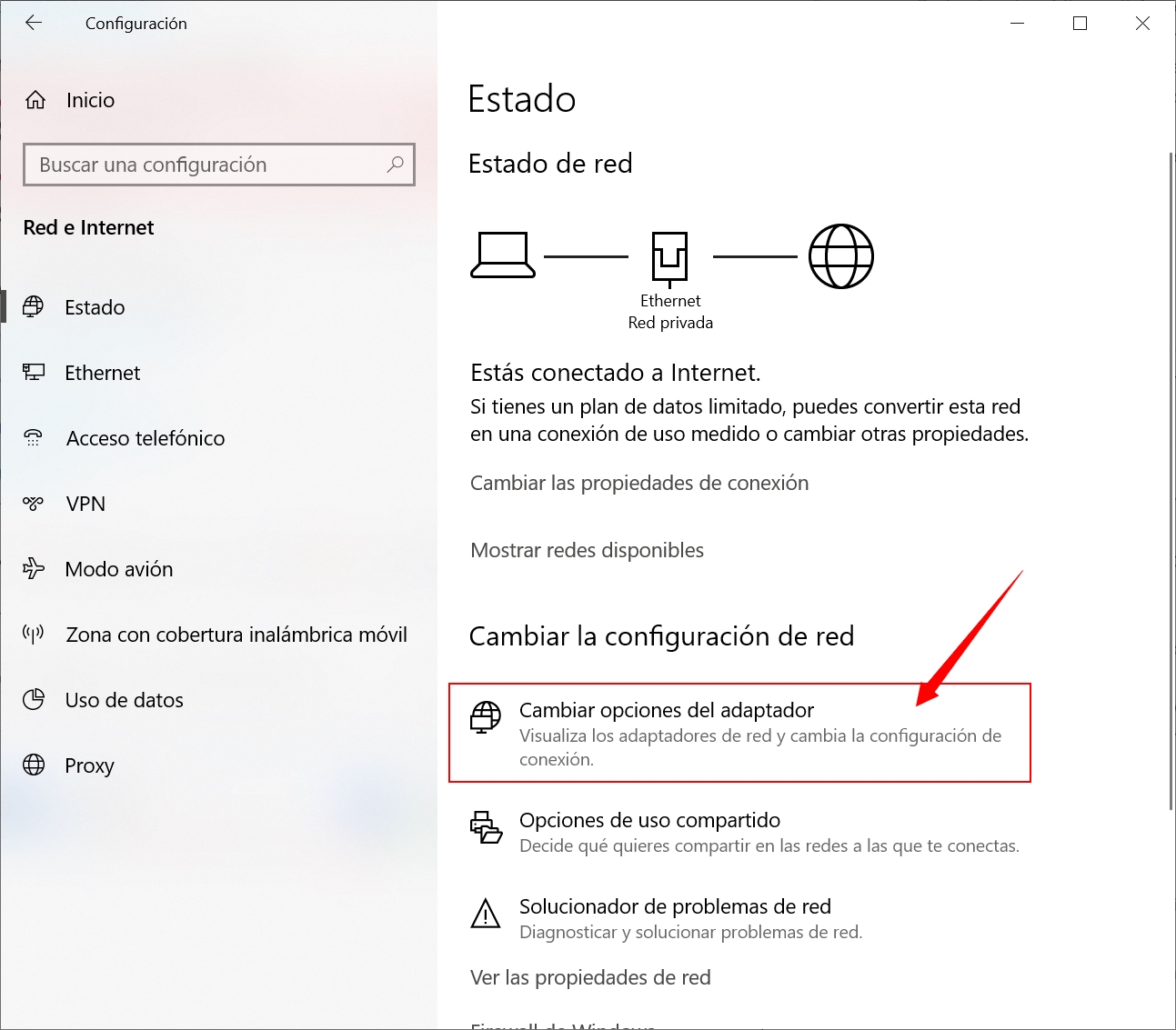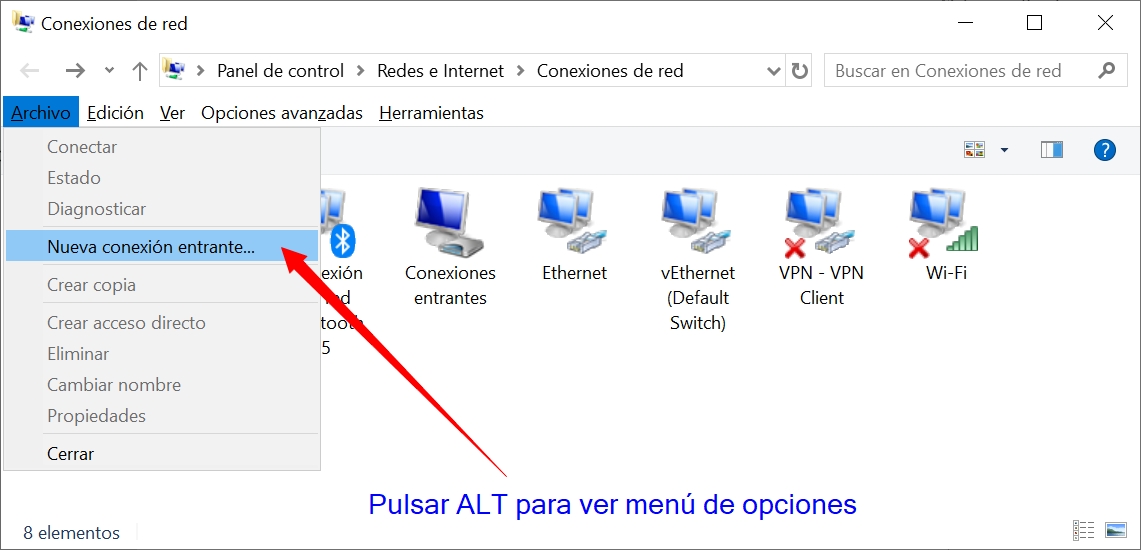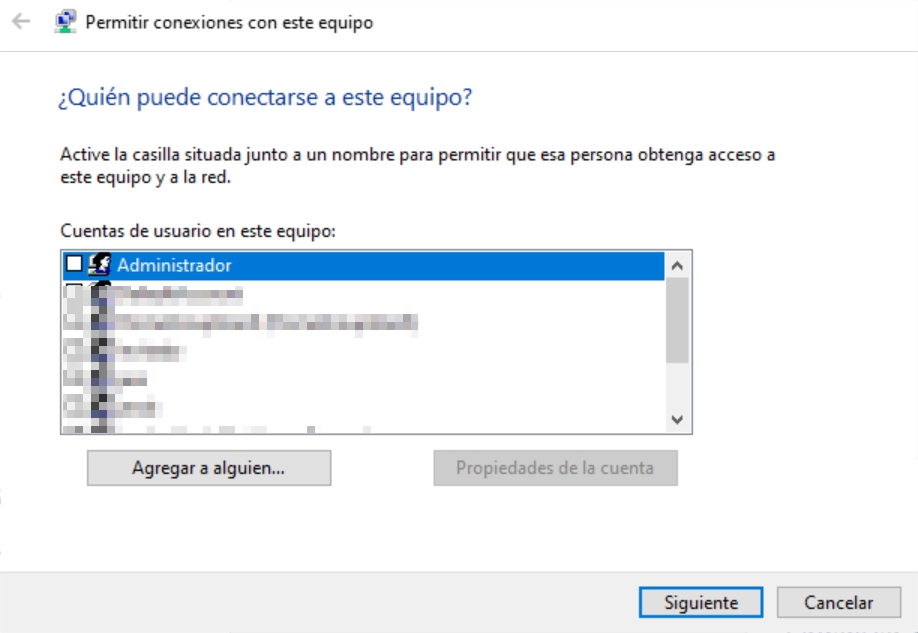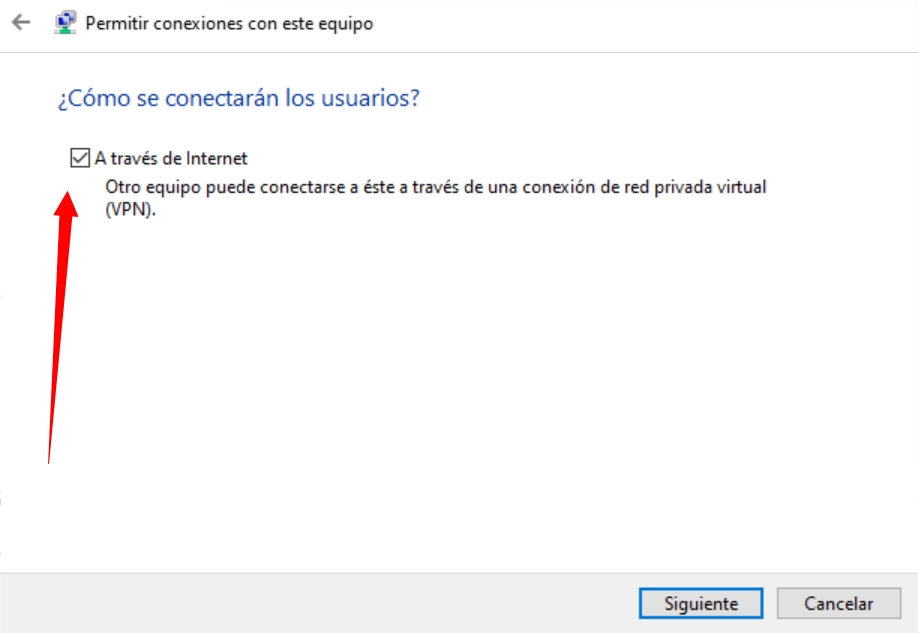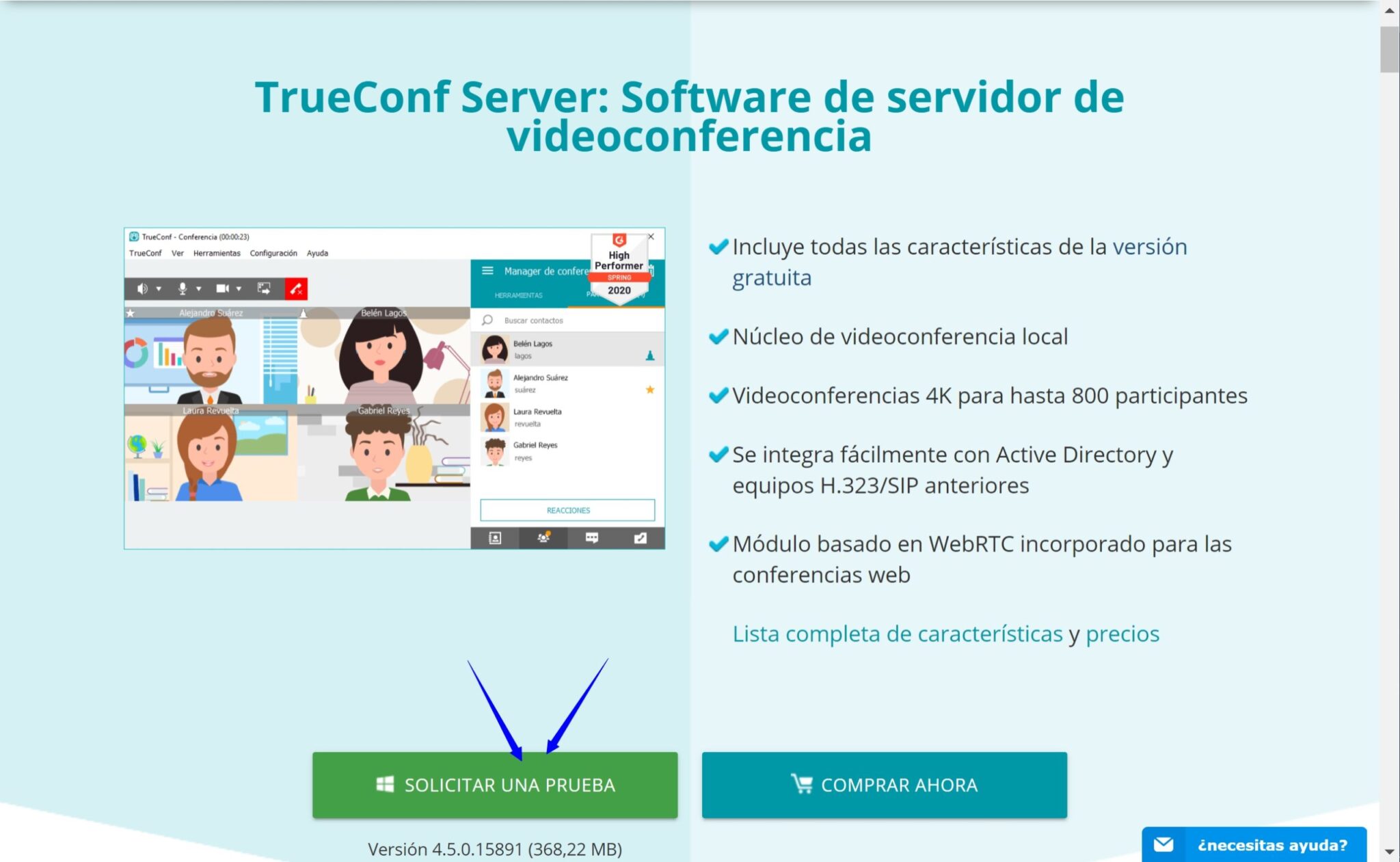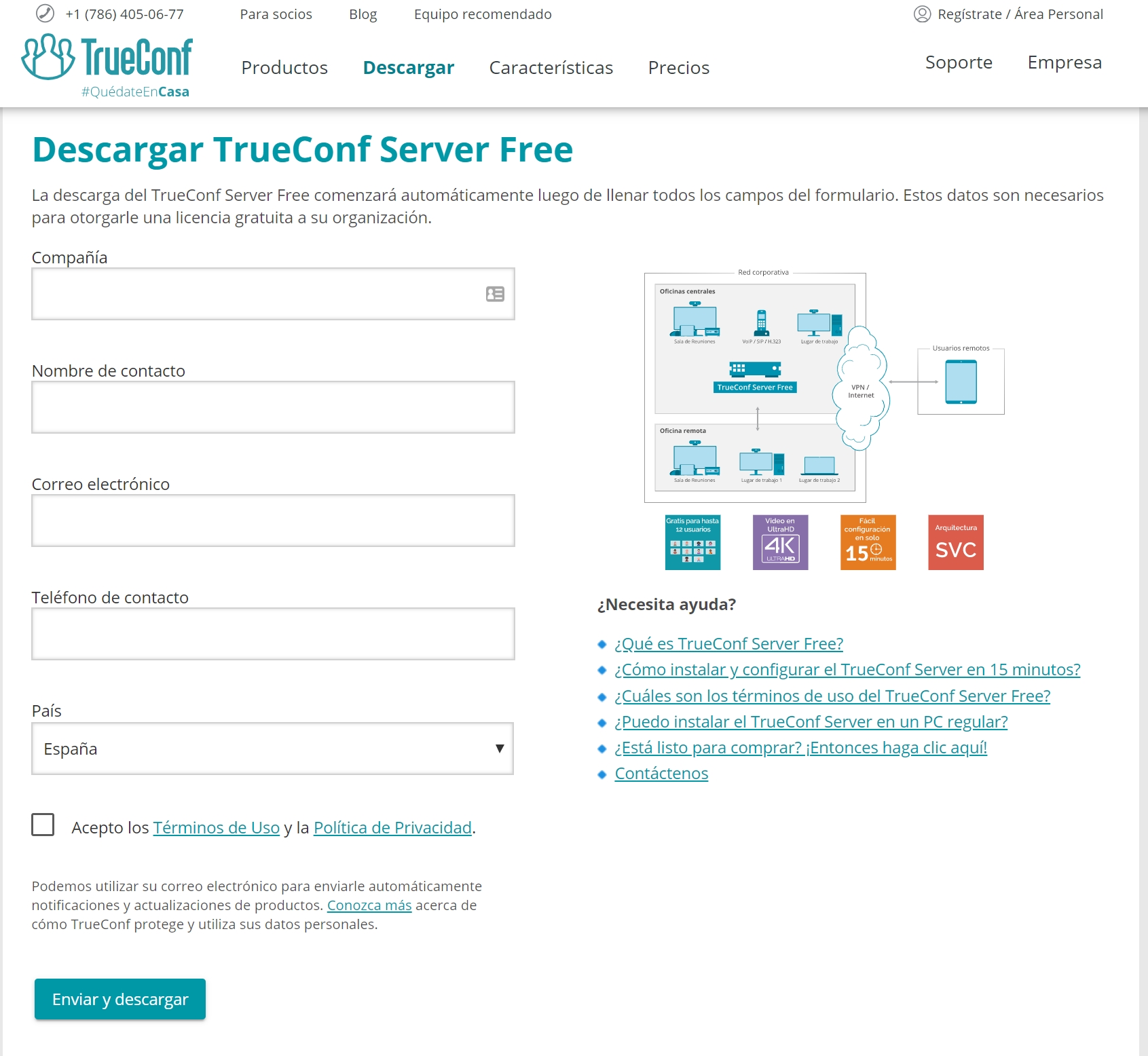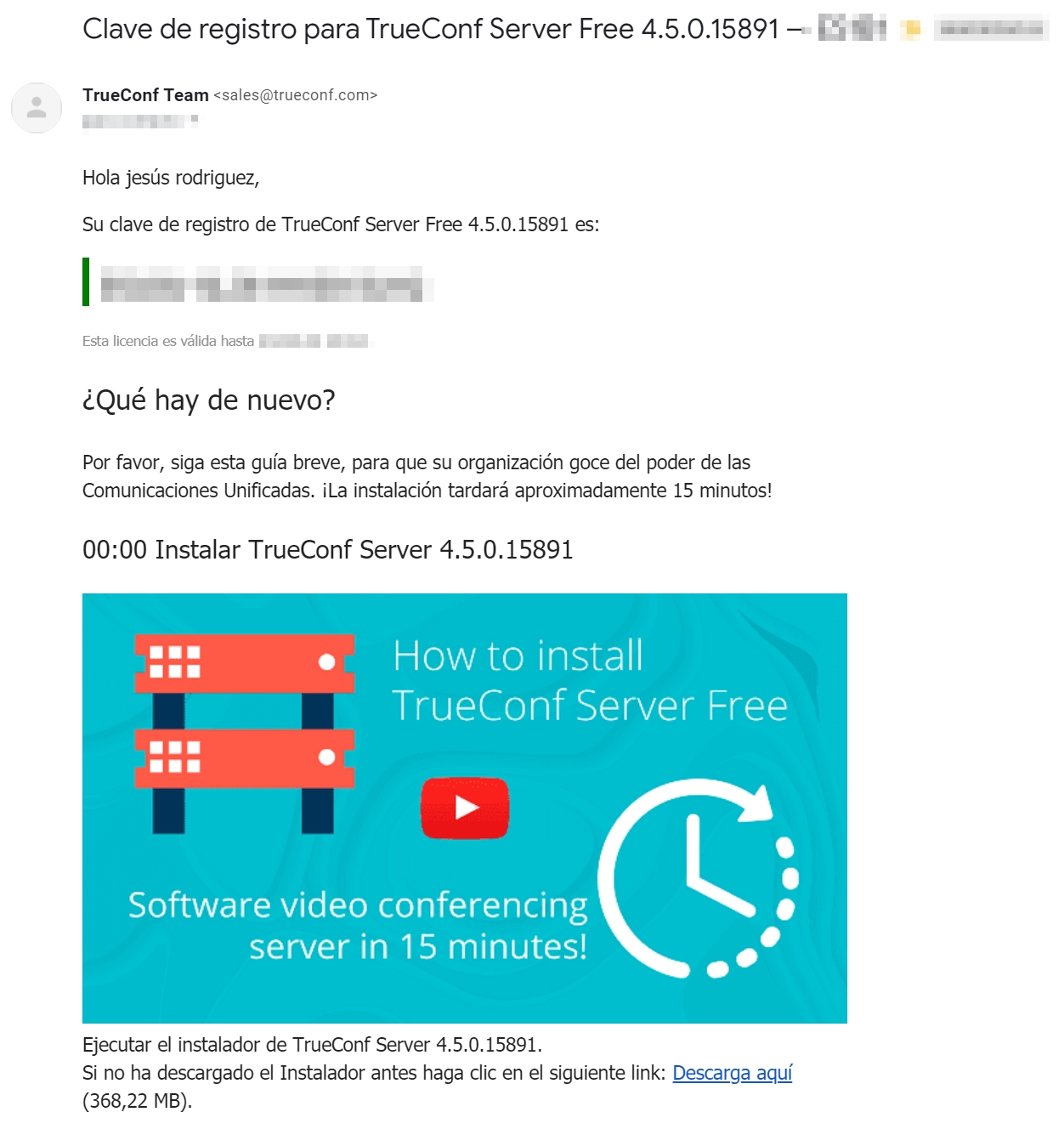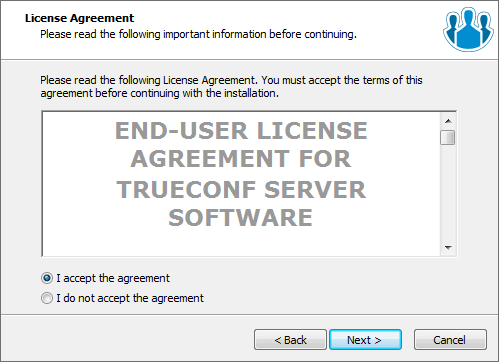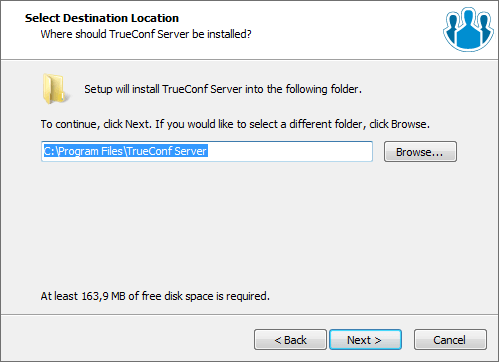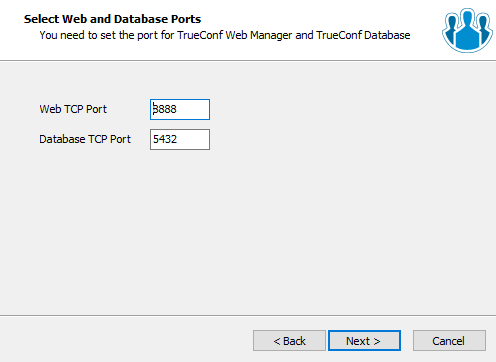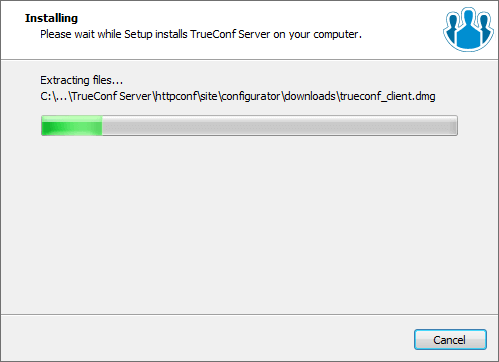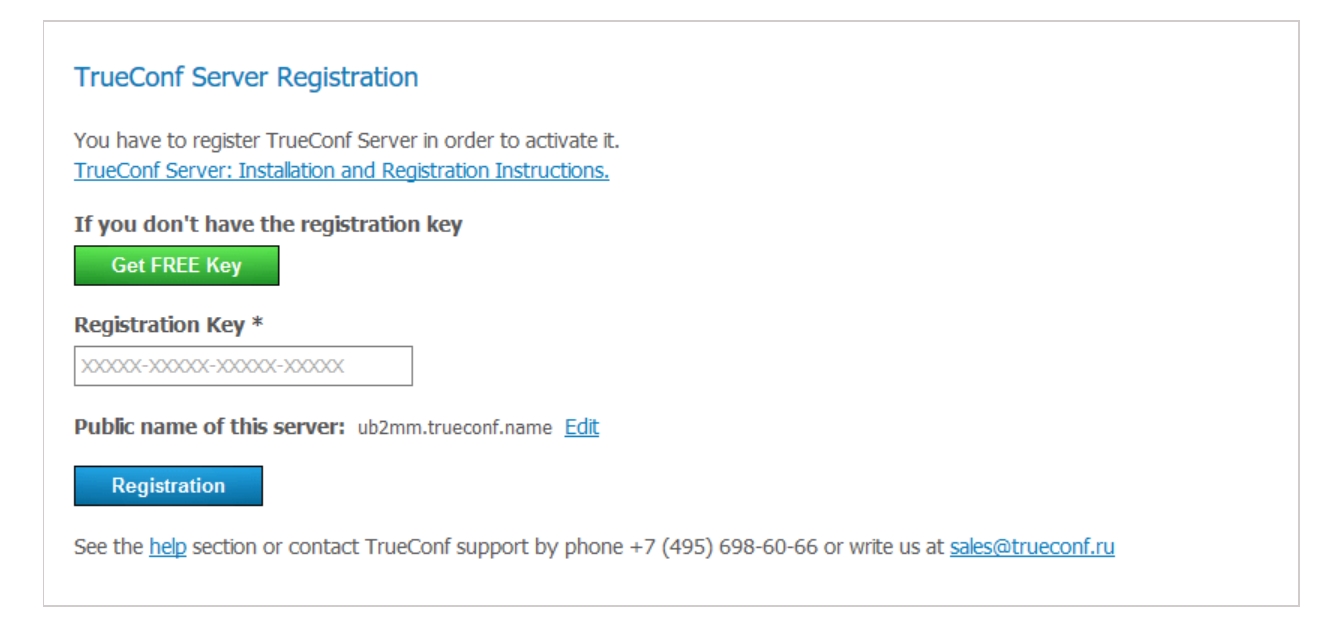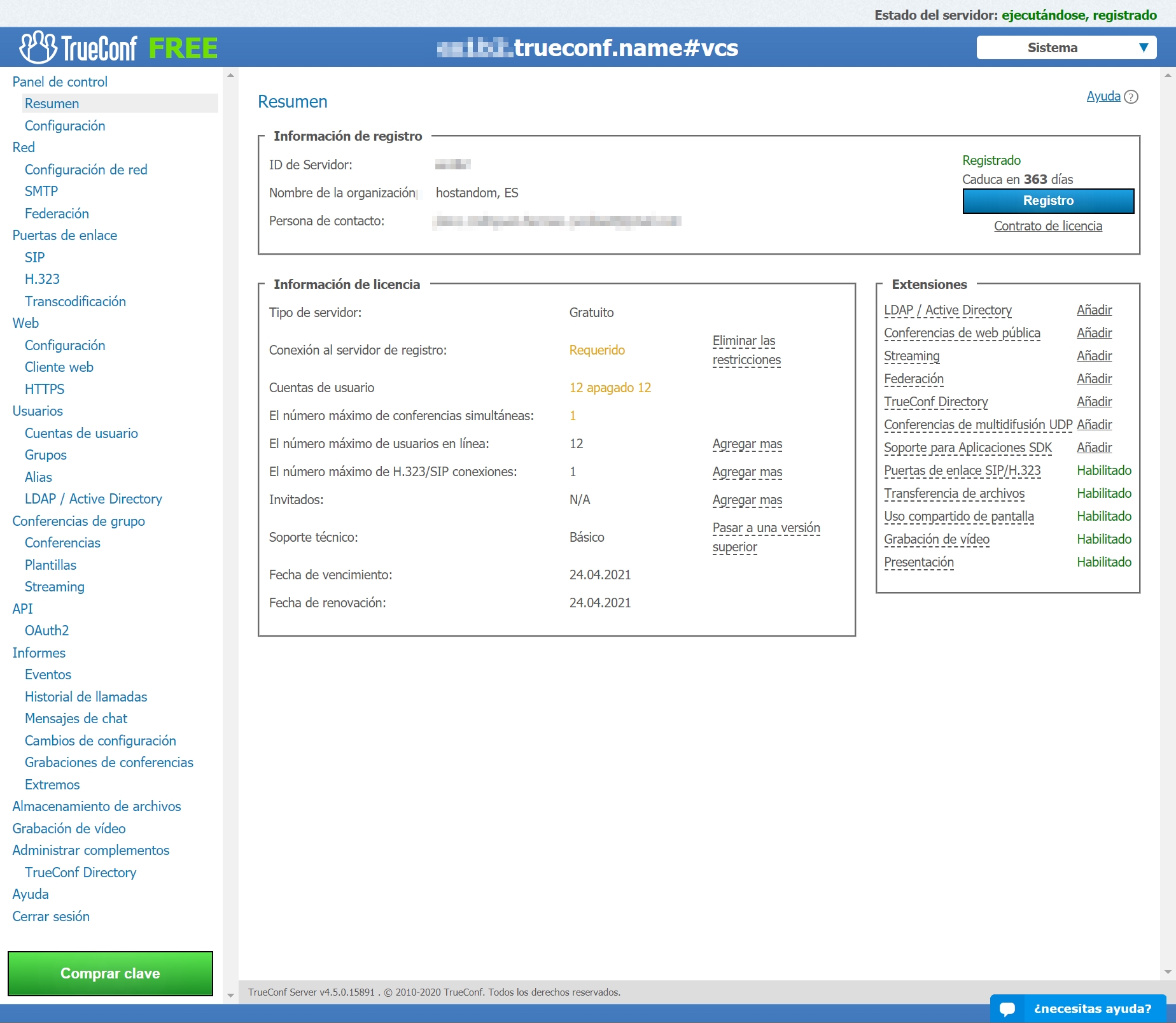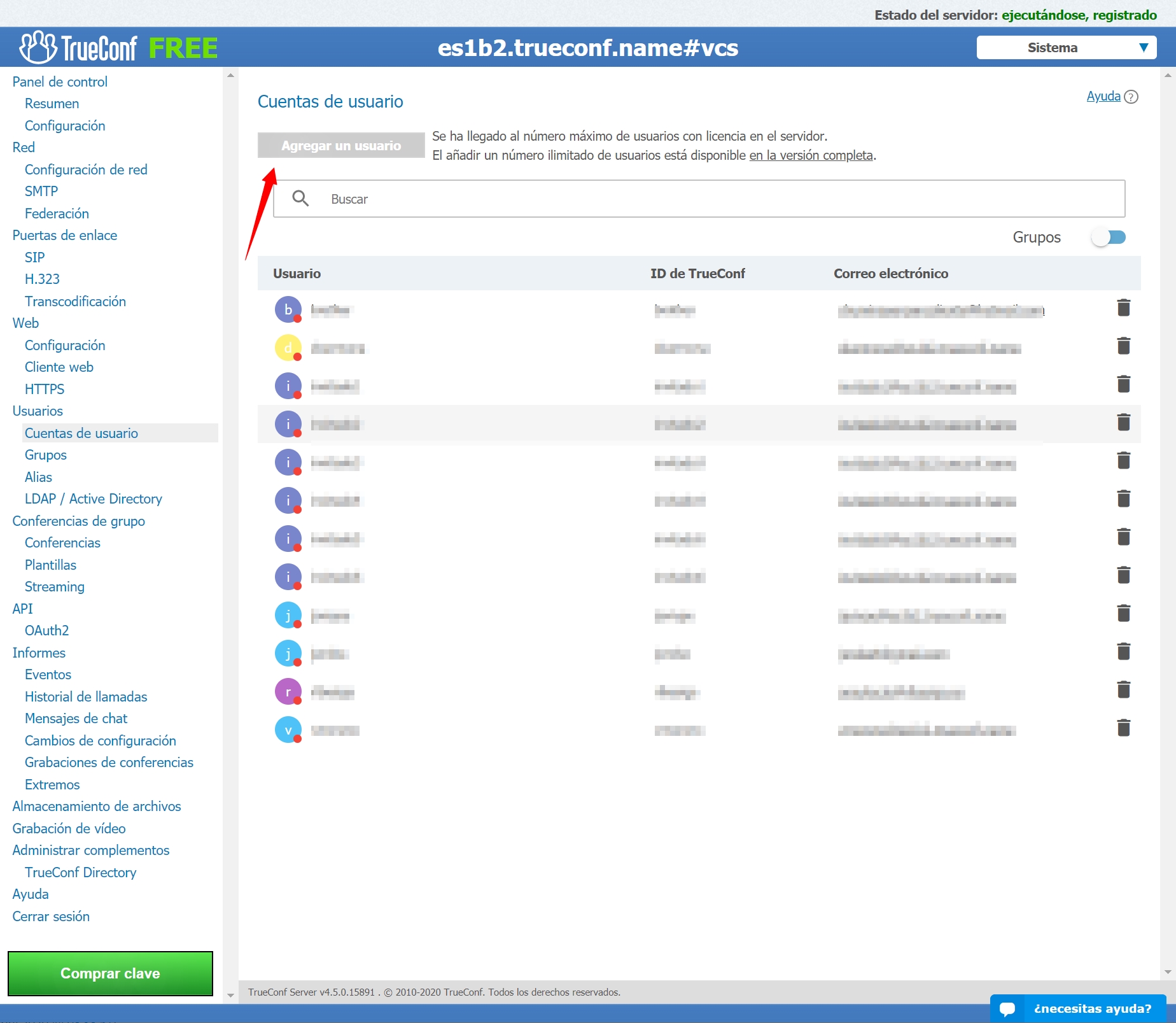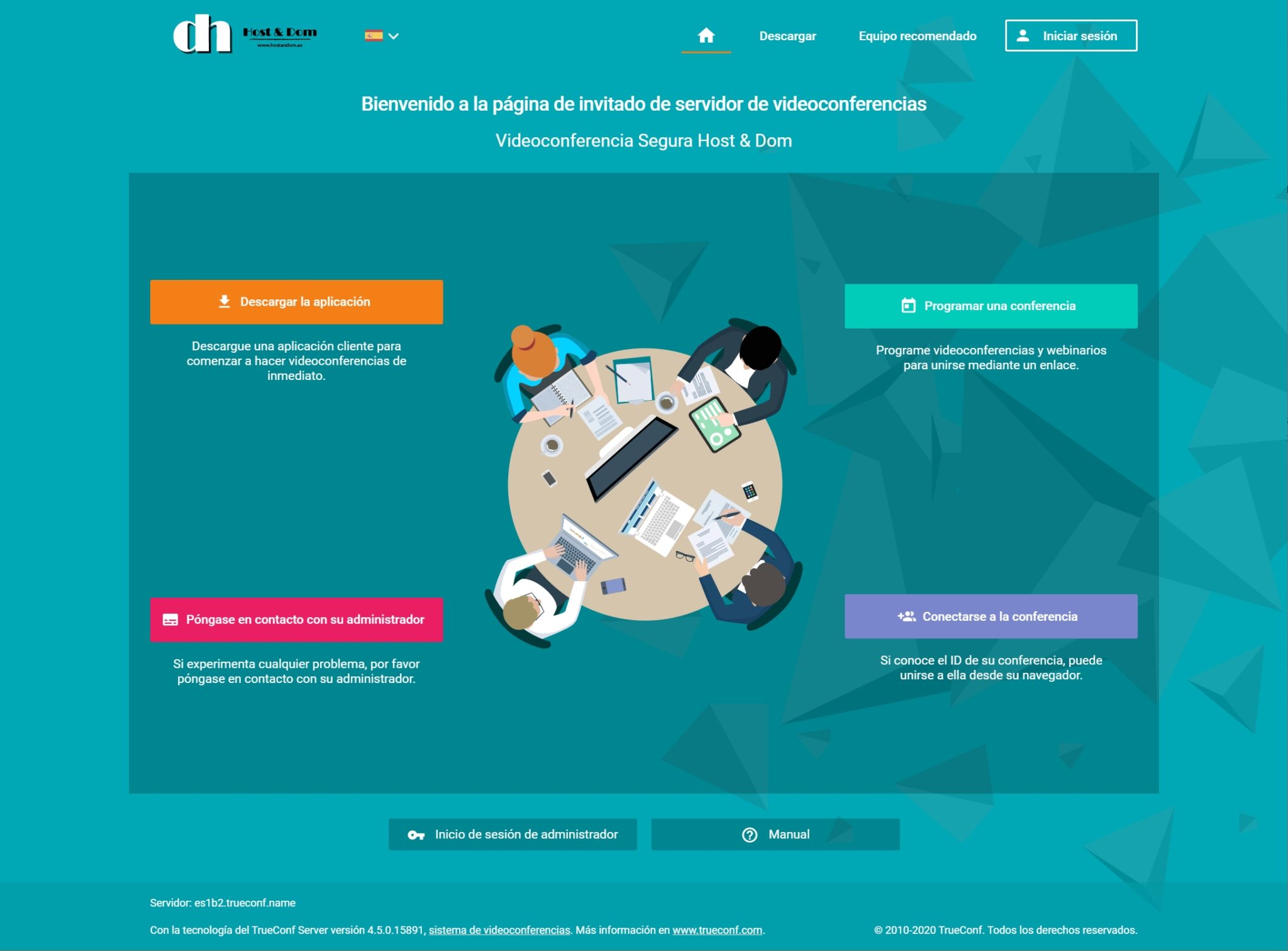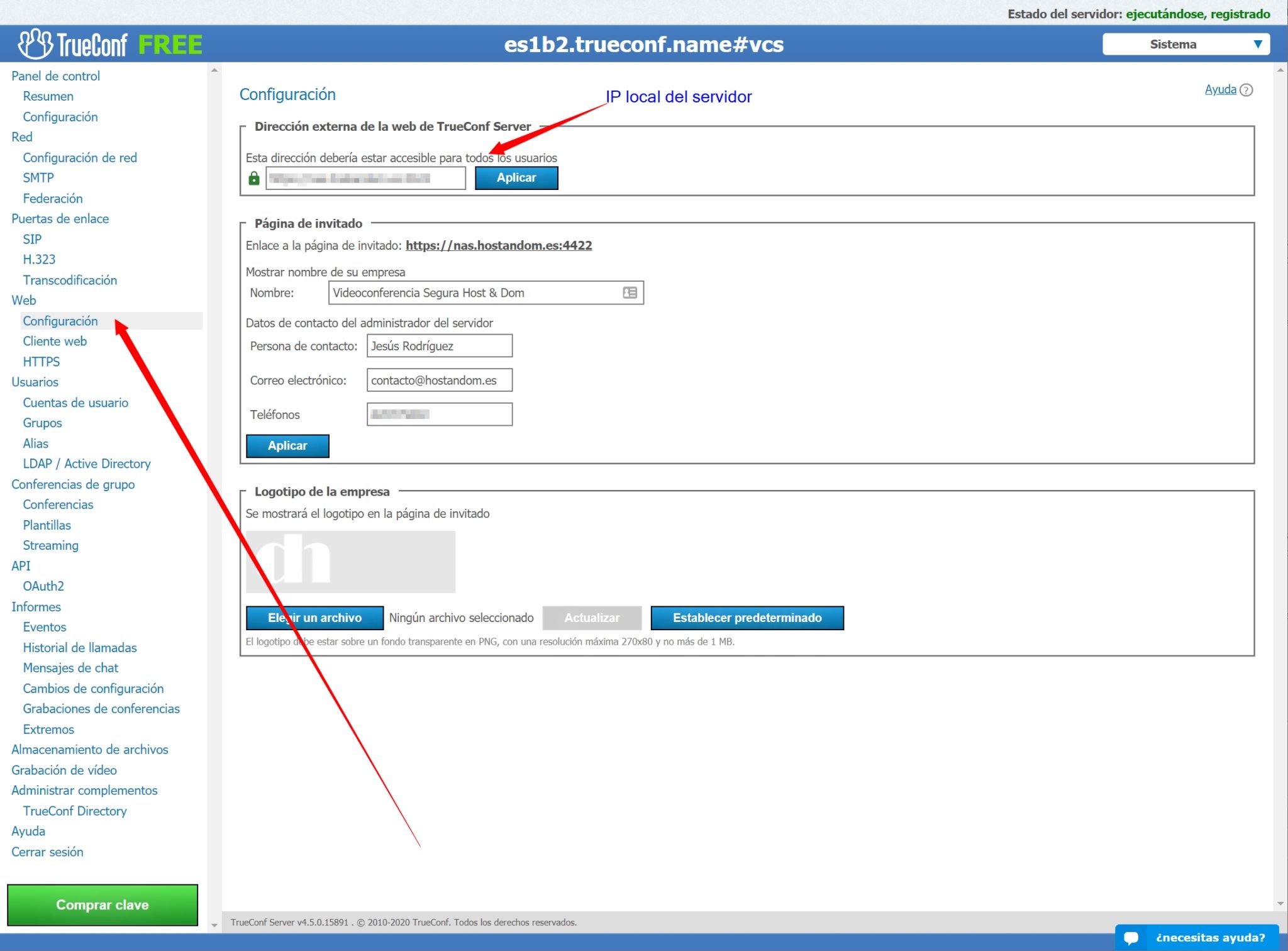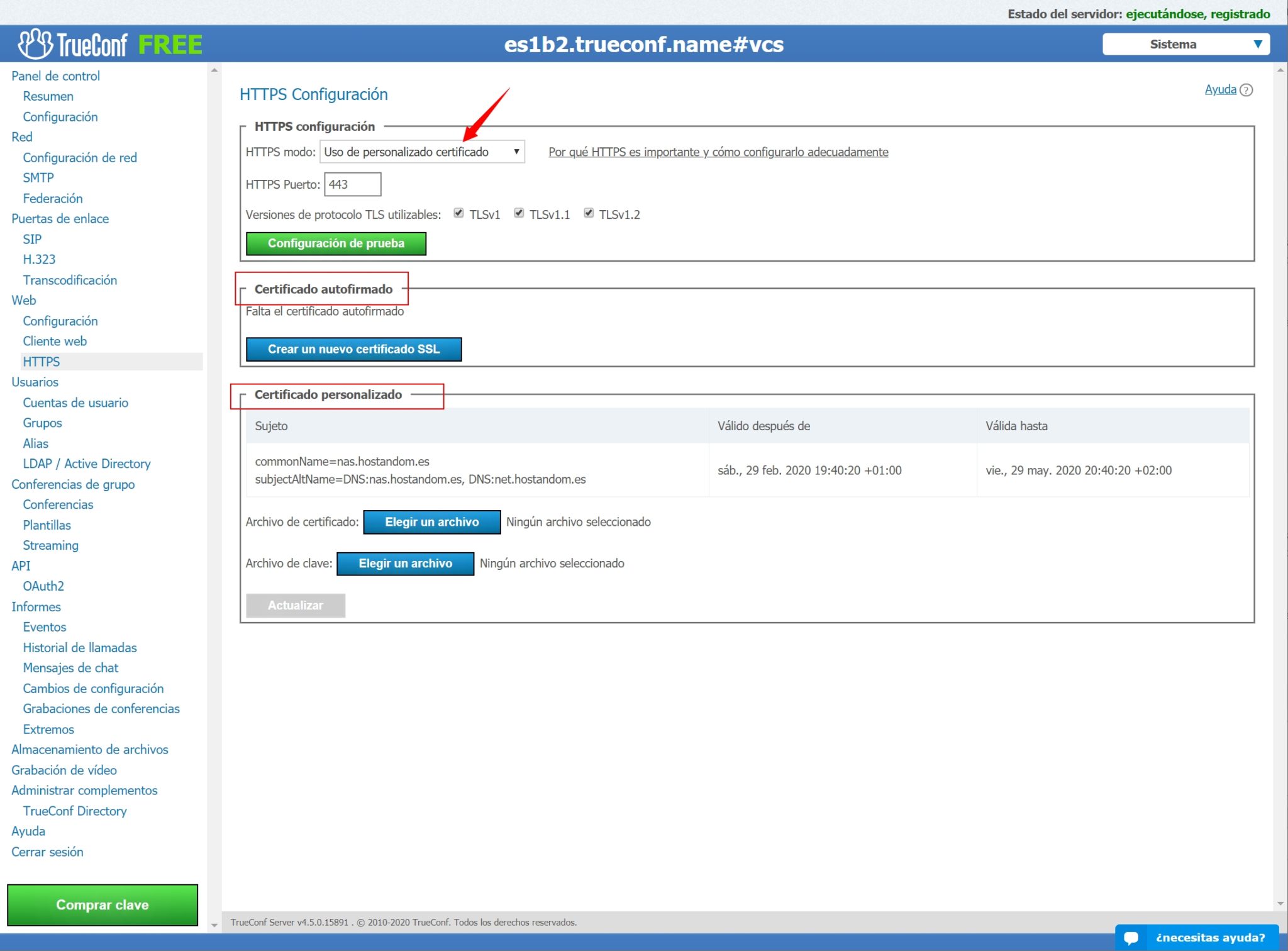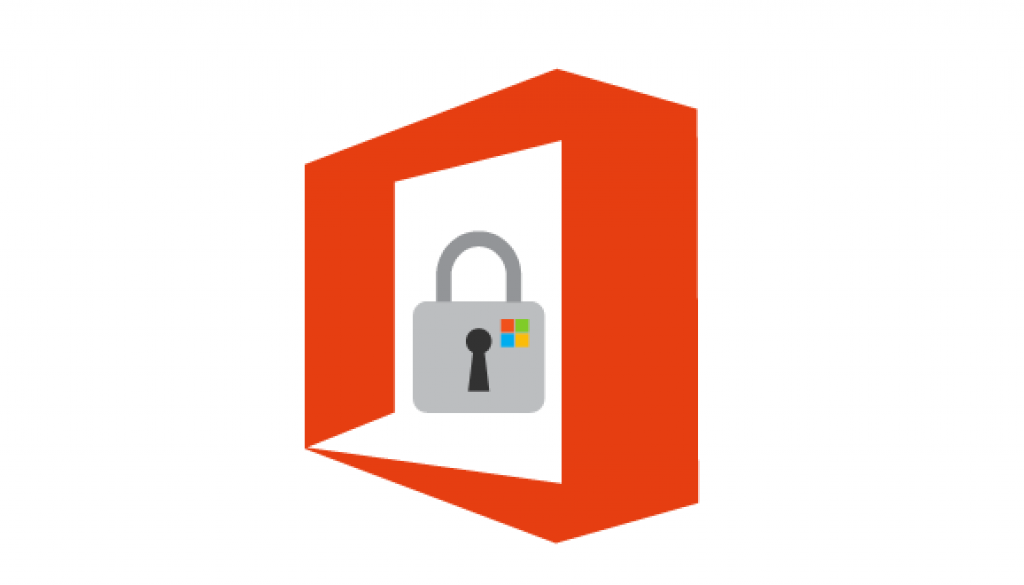¡Optimiza tu Experiencia Tecnológica con Nuestros Servicios de Asistencia Informática Online!
En Host & Dom, comprendemos la importancia de mantener tus dispositivos y sistemas en pleno rendimiento. Es por eso que nos enorgullece ofrecer servicios de asistencia informática online, diseñados para brindarte soluciones rápidas y eficientes a tus desafíos tecnológicos.
Nuestros Servicios Destacados:
- Soporte Técnico Remoto: Accede a ayuda para resolver problemas de software, configuraciones y más, sin tener que salir de tu hogar u oficina.
- Diagnóstico y Resolución de Problemas: Identificamos y solucionamos problemas para garantizar el rendimiento óptimo de tus dispositivos.
- Mantenimiento Preventivo: Mantén tus sistemas actualizados y funcionando sin problemas con nuestras medidas proactivas de mantenimiento preventivo.
- Asesoramiento Tecnológico: ¿Necesitas orientación para la compra de nuevos equipos o la implementación de nuevas tecnologías? Estamos aquí para ayudarte.
¿Por Qué Elegirnos?
- Profesionales Calificados: Nuestro equipo de expertos en asistencia informática está listo para abordar cualquier desafío tecnológico que puedas enfrentar.
- Flexibilidad: Ofrecemos paquetes de servicio flexibles para adaptarnos a tus necesidades y presupuesto.
- Seguridad Garantizada: Conexiones seguras y medidas de seguridad para proteger tu información y garantizar la integridad de tu red.
Cómo Funciona:
- Contacto Inicial: Completa nuestro formulario de contacto o llámanos para discutir tus necesidades.
- Evaluación Personalizada: Analizamos tus requisitos y te proporcionamos una propuesta detallada y personalizada.
- Acuerdo Formal: Formalizamos nuestra asociación a través de un contrato que establece los términos y condiciones de nuestros servicios.
- Asistencia Inmediata: Una vez que estemos a bordo, estarás a solo un clic de distancia de solucionar cualquier problema que pueda surgir.
¡Optimiza tu Entorno Tecnológico Hoy!
No permitas que los problemas informáticos afecten tu productividad. En Host & Dom, estamos comprometidos a proporcionar la asistencia informática que necesitas para mantener tu mundo digital en perfecto estado.
¡Contáctanos ahora para una consulta inicial y descubre cómo podemos mejorar tu experiencia tecnológica!